Android Chrome ブックマークをエクスポートする: ステップバイステップガイド
ブラウザのブックマークは、Web アドレスを保存するための非常に便利なツールです。これにより、ユーザーは、アドレスを覚えておいたり、紙に書き留めたりすることなく、同じ Web サイトにすばやくアクセスできます。ブックマークを使用すると、ユーザーは以前にアクセスしたページや頻繁に使用する Web サイトをすばやく見つけることができるため、非常に便利です。
ただし、他のデバイスで同期したり、他のユーザーと共有したりするために、ブックマークをエクスポートする必要がある場合があります。この記事では、 Android の Chrome からブックマークをエクスポートする方法.
ページコンテンツ:
パート 1: Android で Chrome ブックマークをエクスポートするためのステップバイステップ ガイド
このセクションでは、Chrome のブックマークを Google アカウントと同期し、それを介して Android Chrome ブックマークをエクスポートする方法を説明します。
ステップ 1: 起動する Google Chrome Android搭載端末で
ステップ 2: メインインターフェースの左上隅に移動し、 メニュー ボタン(通常は3つのストリップ)をタップします。 設定.
ステップ 3: Googleアカウントでログインしていない場合は、 Chromeにログイン まずアカウントアドレスとパスワードを入力してサインインします。

参加する場合はクリックしてください 同期およびGoogleサービス そして、 同期 オプションがオンになっています。

ステップ 4: パソコンで Chrome ブラウザ。Android デバイスで使用しているのと同じ Google アカウントにログインします。
ステップ 5: ページの右上隅にある3つの点のメニューバーをクリックします。マウスを ブックマークとリスト。 Then, choose次に、 ブックマークマネージャーすると、次のページに Android スマートフォン上のすべての Chrome ブックマークが表示されます。確認できます。

ステップ 6: ブックマークに問題がなければ、エクスポートすることができます。右上の メニュー バー(3つの点)をタップします ブックマークをエクスポートする 次のリストで、ブックマークの保存パスを選択します。次に、Android Chrome ブックマークを HTML にエクスポートして、コンピューター上のすべてのブラウザーで簡単に認識できるようにします。

パート2:Android Chromeのブックマークを同期せずにエクスポートする - 4つの便利なツール
1. ブックマークフォルダ

ブックマーク専用のツールとして、 ブックマークフォルダ Android Chrome ブックマークをエクスポートできるだけでなく、ブックマークを並べ替えたり、アプリの外観を好みに合わせてカスタマイズしたりすることもできます。
ステップ 1: Googleにアクセス Playストア ダウンロードしてインストールする ブックマークフォルダ.
ステップ 2: Chromeでブックマークに追加したいウェブサイトを入力します。直接 シェア ウェブサイト ブックマークフォルダ ダウンロードしたアプリを特定のフォルダーに手動で管理および並べ替えることができます。
ステップ 3: 次にメニューバーに移動して選択します 輸出入ここで、 自動バックアップ をタップしてブックマークのコピーを作成します。Android ChromeのブックマークをHTMLにエクスポートするには、 HTMLファイルをエクスポート 下 転送 オプションを選択します。
2. レインドロップ.io

Raindrop.io オールインワンのブックマークマネージャーです。このアプリはスマートフォンまたはパソコンにダウンロードできます。または、ブラウザ拡張機能としてそのまま使用することもできます。AndroidからPCにChromeのブックマークをエクスポートする手順は次のとおりです。
ステップ 1: 店は開いています Raindrop.io Android でアカウントにログインし、Chrome ブックマークをアプリに保存します。
ステップ 2: 次に、開く Raindrop.io PC で同じアカウントでサインインします。
ステップ 3: 必要なChromeブックマークをすべて見つけて、左上隅でチェックします。クリック 転送 右上にある をクリックすると、HTML、CSV、テキストなど、エクスポートするブックマークの形式を選択できます。
3. ブックマークマネージャー
ブックマークを管理するための多目的ツールとして、 ブックマークマネージャ ブックマークを効率的に整理して分類できるだけでなく、簡単にエクスポートして SD カードにバックアップし、将来使用することもできます。
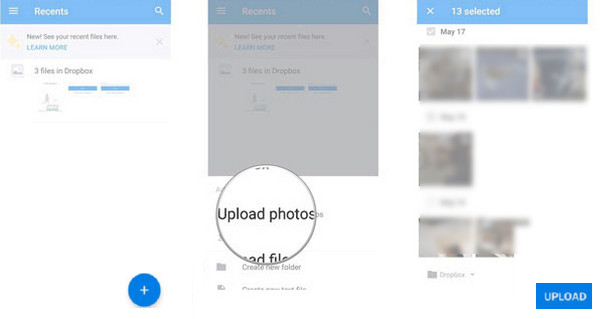
ステップ 1: Google Playストアからブックマークマネージャーをダウンロードしてインストールします。Androidスマートフォンで起動します。
ステップ 2: ブックマークを日付またはタイトルでフィルタリングします。
ステップ 3: をタップ メニュー ボタンをクリックしてバックアップオプションを選択します。次に、AndroidのChromeブックマークをSDカードにエクスポートします。AndroidのChromeブックマークを復元したい場合は、「復元」オプションを選択し、SDカードに保存されている最新のバックアップを選択します。
4。 ディーゴ
Diigoに は、Chromeのブックマークをワンクリックでクラウドに保存できる強力なクラウドブックマークツールです。パソコン、スマートフォン、タブレットなど、あらゆるデバイスからブックマークにアクセスできます。さらに、ブックマークに説明やコメントを追加することもできます。
Android 上の Chrome からブックマークをエクスポートする方法については、以下の手順に従ってください。
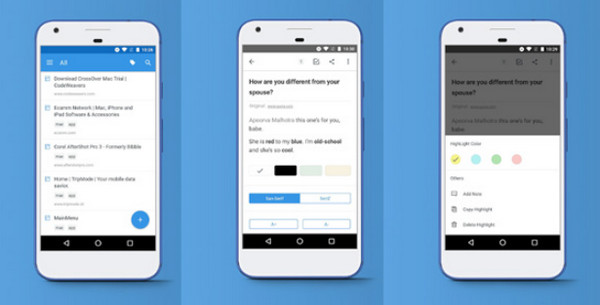
ステップ 1: Diigo をデバイスにダウンロードし、アカウントでサインアップします。
ステップ 2: Chrome ブックマークをクラウド サーバーにインポートします。
ステップ 3: 別のデバイスで https://www.diigo.com/ にアクセスし、同じアカウントにログインします。
ステップ 4: 詳しくはこちら 転送 Android Chrome ブックマークを HTML ファイルにエクスポートします。
その他のヒント: ワンクリックでAndroidデータを他のデバイスにエクスポートする
Apeaksoft MobieTrans 異なるデバイス間でデータをエクスポート・インポートする際、これは間違いなく最良の選択肢です。写真、動画、音楽、メッセージなどの機能を備えているため、他のアプリをダウンロードする必要はありません。重要なデータを異なるデバイス間で簡単に転送できる実用的なツールです。
Androidデータを転送するワンストップソリューション
- ワンクリックで Android から別のデバイスにファイルを転送します。
- 写真、ビデオ、メッセージなどのさまざまなデータタイプを転送します。
- 直感的なインターフェースに従って、3 つのステップでデータを転送します。
安全なダウンロード

このツールを使用してデータを転送する詳細な方法は次のとおりです。
ステップ 1: ダウンロード Apeaksoft MobieTrans 上記のボタンを押してください。指示に従ってインストールしてください。インストール後に実行してください。
ステップ 2: 2 本の USB ケーブルを使用して Android デバイスをコンピューターに接続します。
ステップ 3: 上部の列をクリックして古いデバイスを選択します。次に、左側のナビゲーションバーで対応する機能(写真、音楽、ビデオなど)をクリックし、 PowerSchoolで、緊急連絡先情報を定期的にチェックし、 転送したいファイルを選択します。最後に 電話のような パターンを選択し、データを転送する別の電話を選択します。

それで、あなたはできます AndroidからiPhoneにファイルを転送する 手間をかけずに。
パート3: ブックマークをエクスポートする必要がある理由
Chrome ブックマークをエクスポートすることが重要な理由はいくつかあります。
移行
ユーザーが新しいブラウザやデバイスに切り替えるときにブックマークをエクスポートすると、古いブラウザやデバイスから新しいブラウザにブックマークを移行し、新しいブラウザでブックマークを 1 つずつ手動で追加することなく、同じブックマークにアクセスできます。
分担
ブックマークを HTML ファイルにエクスポートして他のユーザーに送信することで、他のユーザーと共有できます。
バックアップと復元
ブックマークをエクスポートすると、ユーザーはブックマークをバックアップできます。これにより、ユーザーは Chromeのブックマークを復元する ブラウザのデータを誤ってすべて消去したり、デバイスを紛失したりするなど、何か問題が発生した場合に備えます。
マネジメント
ユーザーはブックマークを特定のアプリにエクスポートし、さまざまなフォルダーに分類することでブックマークをより適切に管理できます。これにより、大量のブックマークから対応するブックマークをより論理的かつ効率的に見つけることができます。
結論
新しいブラウザ/デバイスに手動でブックマークを追加する手間はかかりません。上記の推奨方法を試して、 AndroidでChromeのブックマークをエクスポートするさらに、必要に応じて AndroidからAndroidに音楽を転送する または他の種類のファイルの場合は、 Apeaksoft MobieTrans!
関連記事
予期しない理由により、Firefox のブックマークが失われることがあります。 Firefox のブックマークを元に戻すために、この記事では Firefox のブックマークを復元する 3 つの方法を紹介します。
Safariのブックマークは復元できるのでしょうか? Safariから削除したブックマークを復元するにはどうすればよいですか? iPhone および Mac の Safari で削除したブックマークを復元する方法について説明します。
iPadとiPhoneのブックマークをクリアする方法については、段階的なチュートリアルをご覧ください。 iPhoneでブックマークを整理して整理する方法をお教えします。
ブックマークの無効なアイテムを削除するには? これは、Mac 上の Safari、Firefox、および Chrome から複数のブックマークとブックマーク フォルダを削除するためのガイドです。

